-Метки
-Рубрики
- Школа (675)
- русский язык (129)
- астрономия (72)
- литература (65)
- математика (60)
- начальная школа (59)
- история (42)
- английский (34)
- география (34)
- Все предметы (33)
- окружающий мир (32)
- разное (29)
- МХК (21)
- ЕГЭ (20)
- информатика (19)
- шпаргалки (13)
- решебник (13)
- физика (12)
- зоология (9)
- биология (7)
- делопроизводство, технология (5)
- химия (5)
- Черчение (2)
- Дача, сад и огород (593)
- цветы (184)
- овощи (76)
- удобрения, биорегуляторы, почва (62)
- полезное (57)
- дача (47)
- советы дачникам (44)
- семена (33)
- сорняки, вредители, болезни (31)
- ДачаTV (29)
- ягоды (22)
- рассада, черенки (11)
- плодовые (5)
- ПК,интернет (312)
- Стихи (76)
- Тесты (72)
- Приметы, астрология (71)
- Для дома (53)
- Под рукой (52)
- На досуге (29)
- Официальные сайты (26)
- Религия, вера (24)
- Юмор (19)
- Виртуальные прогулки (46)
- Детям (194)
- Здоровье (271)
- Искусство, музеи, театры (179)
- Книжная полка (305)
- Кулинария (161)
- разные рецепты (45)
- полезные советы (43)
- заготовки (18)
- выпечка (13)
- напитки (8)
- салаты (8)
- блюда из яиц (7)
- десерты (5)
- блюда из рыбы (4)
- Вторые блюда (2)
- каши (2)
- блюда из лаваша (2)
- бульоны и супы (2)
- украшения для блюд (1)
- закуски (1)
- Музыка (89)
- Полезные ссылки (72)
- Разное (26)
- Рукоделие (249)
- разное (83)
- вязание спицами (70)
- шитьё (35)
- вязание крючком (35)
- вышивка (27)
- Редакторы, конвекторы (165)
-Музыка
- Очень красивая мелодия
- Слушали: 288238 Комментарии: 0
-Всегда под рукой
-Стена
-Поиск по дневнику
-Друзья
-Постоянные читатели
-Сообщества
-Статистика
Записи с меткой браузер
(и еще 11724 записям на сайте сопоставлена такая метка)
Другие метки пользователя ↓
tv ТВ английский астрономия безопасность вера видео видеодача виртуальные прогулки вов вредители все предметы вязание вязание крючком вязание спицами география головоломки дача детям живопись журналы здоровье игры интересное интернет информатика искусство история календарь книги конвертер космос кулинария литература математика музеи музыка на досуге начальная школа овощи окружающий мир онлайн сервис пк под рукой полезное полезные советы праздники приметы программы редактор религия рецепты рукоделие русский советы дачникам справочник стихи театр телефоны тесты тренажеры удобрения уроки цветы шитьё шитье энциклопедии
Превращаем браузер в текстовый редактор |
Дневник |
|
Метки: редактор браузер пк интернет |
Поиск вкладок в Google Chrome |
Дневник |
|
Метки: пк браузер поиск интернет |
Как Узнать код цвета в Firefox |
Дневник |
Метки: пк интернет браузер шпаргалки |
Как вернуть поиск Яндекса и Mail.ru в Firefox |
Дневник |
После обновления Firefox до версии 98.0.1, поиски Яндекса и Mail.ru удалены из списка предустановленных поисковых плагинов. Но их можно вернуть! Вернуть поисковый плагин Яндекса очень просто. Открыть Яндекс во вкладке. Правой кнопкой мыши в адресной строке открыть контекстное меню и выбрать "Добавить Яндекс". 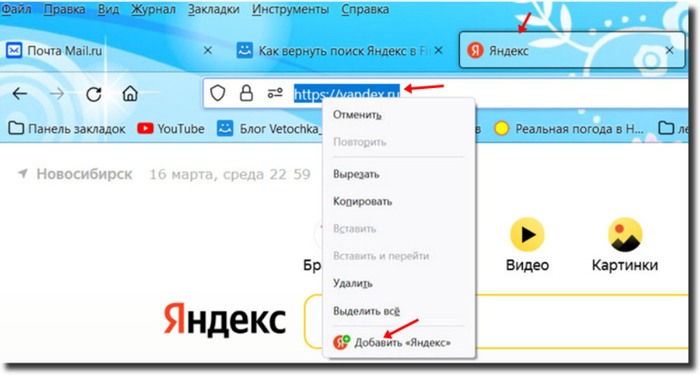 В настройках Firefox установить Яндекс по умолчанию. 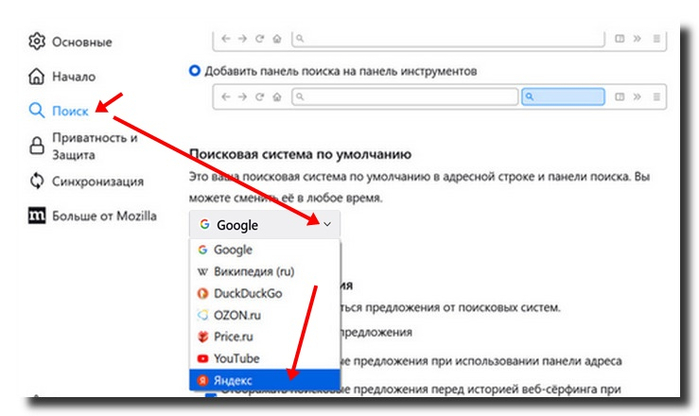 Для Mail.ru работает способ с помощью расширений Mail.ru Search и Mail.ru NewTab О добавлении или удалении поисковых систем в Firefox читаем ⇒ ЗДЕСЬ 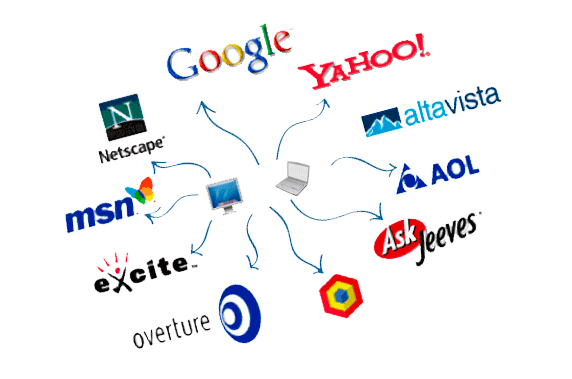 |
Метки: пк браузер поиск интернет |
Коллекция лучших браузеров! |
Дневник |
 На сайте 4Browser можно скачать любой популярный браузер для любой операционной системы  |
Метки: браузер пк интернет |
Мои шпаргалочки |
Дневник |

|
Метки: пк браузер шпаргалки интернет |
Просмотр сохраненных паролей в различных браузерах |
Дневник |
 Во всех современных браузерах есть функция сохранения пароля. Нужна она для того, чтобы Вам не приходилось каждый раз вводить свои регистрационные данные, все это сделает браузер. Но, помимо удобства использования данной функции, так же есть и очень большой риск утечки логина и пароля в руки злоумышленника. По этому, в данном видео предлагается рассмотреть способы просмотра сохраненных паролей в различных браузерах, а так же способы их защиты.
 |
Метки: браузер безопасность пк интернет |
Информация о браузере: узнать онлайн |
Дневник |
 С помощью сервиса browser-info можно узнать всю информацию о своем браузере. Она определяется автоматически. Сервис находит, обрабатывает и отображает следующие сведения о браузере: 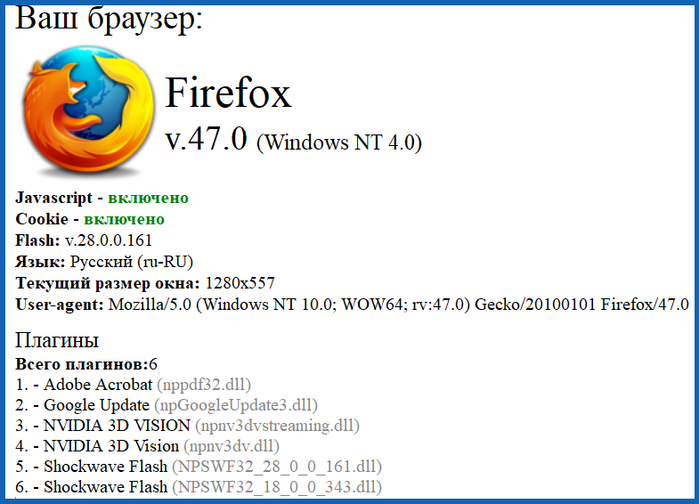  |
Метки: пк интернет браузер |
Режим инкогнито в браузерах |
Дневник |
Метки: браузер интернет пк |
Детский интернет-браузер |
Дневник |
|
Метки: браузер безопасность интернет пк |
Как сохранить закладки в виде файла |
Дневник |
Метки: браузер поиск интернет пк |
Кто украл мои картинки? |
Дневник |
 Дополнение для Firefox Поиск копий изображений с помощью сервисов Яндекс.Картинки, Tineye.com, Baidu.com, Google.com и VK.com Поисковая система TinEye теперь доступна в виде дополнения для браузера. Об этом дополнении Вы можете использовать это дополнение для поиска собственных фотографий, используемых без вашего разрешения, либо для поиска копий изображений в лучшем качестве или без водяных знаков. Достаточно кликнуть по любой картинке правой кнопкой мыши и выбрать пункт меню "Искать изображение на Яндекс.Картинках" или "Искать изображение на Google.com".  Вам будут показаны все копии проверяемого изображения, найденные поисковыми системами на разных сайтах.  При поиске копии через Google в некоторых случаях показывается подсказка, кто или что изображено на картинке или фото. Поиск копий изображений на VK.com доступен только на самом сайте VK.com, на всех остальных сайтах опция будет неактивна.  |
Метки: браузер программы |
Бесплатные браузеры |
Дневник |
Метки: браузер пк интернет программы |
Подпись дополнений в Firefox |
Дневник |
 Дополнения, которые без вашего ведома произвольно меняют настройки вашего браузера или похищают вашу информацию, стали появляться всё чаще и чаще. Некоторые дополнения могут добавить нежелательные панели или кнопки, изменить ваши настройки поиска или встроить рекламу на ваш компьютер. Теперь Firefox проверяет все дополнения, которые вы устанавливаете, на наличие цифровой подписи Mozilla. Эта статья объясняет об особенностях подписи дополнений и как она работает. Что такое "подпись дополнений"? Mozilla проверяет и "подписывает" дополнения, которые следуют набору требований к безопасности. Все дополнения, размещённые на сайте addons.mozilla.org, проходят процедуру проверки перед тем, как они будут подписаны. Какие типы дополнений должны быть подписаны?  |
Метки: браузер интернет пк |
Полезное дополнение для браузера |
Дневник |
Метки: музыка браузер интернет |
Интересные дополнения для Firefox, Chrome и Opera |
Дневник |
Метки: браузер интернет |
Хитрости Firefox |
Дневник |
  Маленькие хитрости для начинающих пользователей ПК. Браузер Mozilla Firefox,  разработанный компанией Mozilla, занимает вторую позицию по популярности среди пользователей всего мира. Дизайн Firefox несколько минималистичен, но это не отражается на удобстве и функциональности. разработанный компанией Mozilla, занимает вторую позицию по популярности среди пользователей всего мира. Дизайн Firefox несколько минималистичен, но это не отражается на удобстве и функциональности.В браузере реализован удобный вариант организации просмотра сайтов - каждая новая страница открывается в активном окне на новой вкладке. Вы можете менять порядок вкладок так, как вам хочется. Если вы нечаянно закроете важную вкладку, не беспокойтесь, достаточно просто открыть меню "Журнал" и вы увидите список недавно открывавшихся в браузере страниц. Если во время работы в программе произойдет сбой и она закроется, то после перезапуска все вкладки будут восстановлены. При необходимости можно обновить все открытые вкладки. Для любителей огромного множества вкладок в браузере Firefox есть кнопочка, которая открывает список всех вкладок:  Еще о вкладках в браузере Firefox рассказывается в видеоуроках teachvideo.ru. |
Метки: браузер интернет |
Если забыли пароль... |
Дневник |
|
Метки: интернет браузер пк безопасность |
Дополнение для FireFox |
Дневник |
  Tab Mix Plus – полезное дополнение к браузеру FireFox, значительно расширяющее его возможности. Этот плагин позволяет легко управлять работой вкладок, посредством большого количества самых разнообразных настроек. К наиболее интересным возможностям Tab Mix Plus стоит отнести сохранение сессий (при перезапуске браузера все закрытые веб-сайты снова автоматически восстанавливаются). Есть функция запрета открытия пустой вкладки при закачке файла, можно настроить домашнюю страницу, либо страницу, которая будет открываться при создании новой вкладки. Также, имеется комплект опций для контроля всплывающих окон и еще масса других полезных функций. Плагин полностью русифицирован. Страница расширения на сайте addons.mozilla.org  |
Метки: пк интернет браузер |
Полезное дополнение для Firefox |
Дневник |
Метки: браузер пк интернет |
Дополнение для Firefox 29.0 |
Дневник |
Метки: браузер интернет |
Поиск Google для браузера Chrome |
Дневник |
  Знакомьтесь! Голосовой поиск! Теперь на вашем компьютере. Искать с помощью голоса – это просто! Вам потребуется только браузер Google Chrome и встроенный или подключаемый микрофон. Браузер Google Chrome постоянно улучшается, и теперь его пользователем доступен голосовой поиск. Чтобы им воспользоваться, нужно обновить Chrome до версии 27.0.1453.93
После недолгой загрузки поисковая система выдаст на экран результаты поиска, а в некоторых случаях — и вовсе прямой ответ на заданный вопрос Для чего это нужно Иногда проще сказать, чем напечатать Если не помните, как пишется слово, просто произнесите его. Говоришь всегда быстрее, чем печатаешь Длинные-предлинные запросы удобнее наговаривать, чем печатать. Бывает интереснее спросить вслух Можно по-человечески попросить компьютер найти то, что нужно. Искать удобнее, особенно если руки заняты Чтобы воспользоваться поиском, не нужно отвлекаться от дел. Функция голосового поиска доступна пользователям Google Chrome для Mac и Windows.  Настройка предоставления сайтам доступа к камере и микрофону "Читать далее..." |
Метки: интернет браузер поиск |
Возможности Google Translate |
Дневник |
  Google Translate — голосовой онлайн переводчик Время, когда люди переводили тексты с помощью словарей прошло. Теперь вместо них используются электронные переводчики и интернет сервисы. Google Translate — удобный и бесплатный онлайн переводчик нескольких десятков языков. Он умеет не только переводить тексты, но и озвучивать их, а также делать транслит латинскими буквами. Где находится Google известно всем. Переводчик в нём ищем в правом углу под значком "Сервисы" Интерфейс онлайн переводчика Google Translate (translate.google.ru) выполнен в минималистском стиле. Здесь нет ничего лишнего: форма ввода текста и несколько функциональных кнопок.  Пользоваться переводчиком очень просто. Копируем или вводим текст в переводчик, указываем языки (с какого и на какой переводим), нажимаем кнопку "Перевести", а затем кнопку "Прослушать". Прослушать можно, как оригинал, так и перевод текста. Качество озвучки не очень высокое, настроек нет, зато это самый простой из всех известных способов озвучки текста. Пример озвучки смотрим здесь... Если не уверены в языке исходного документа, нажмите кнопку «Определить язык» и Гугл Транслейт подберёт нужный. Чтобы правильно перевести слово, необходимо знать, в каком контексте оно может употребляться. Для этого, под формой ввода текста, нажмите на значок «Показать примеры использования слов». Кроме вышеперечисленного, Google Translate умеет переводить и веб-страницы. Чтобы знать, о чём пишут на иностранных сайтах не нужно копировать их тексты и добавлять в данный сервис. Достаточно указать URL-адрес и нажать «Перевести».  Вот пожалуй и все.  Пользуемся с удовольствием. Пользуемся с удовольствием. |
Метки: интернет браузер |
| Страницы: | [2] 1 |












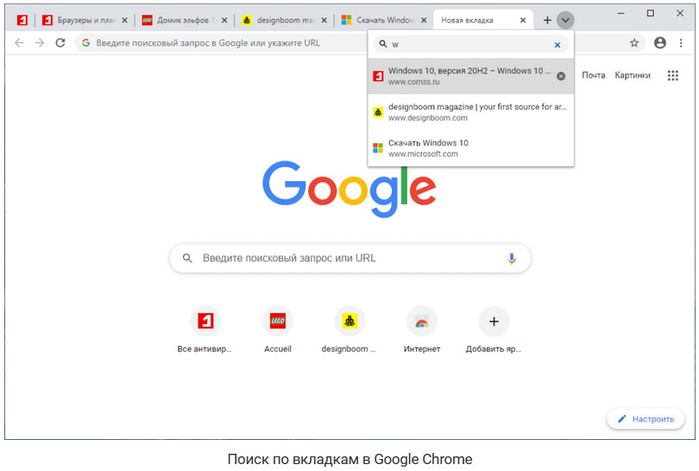
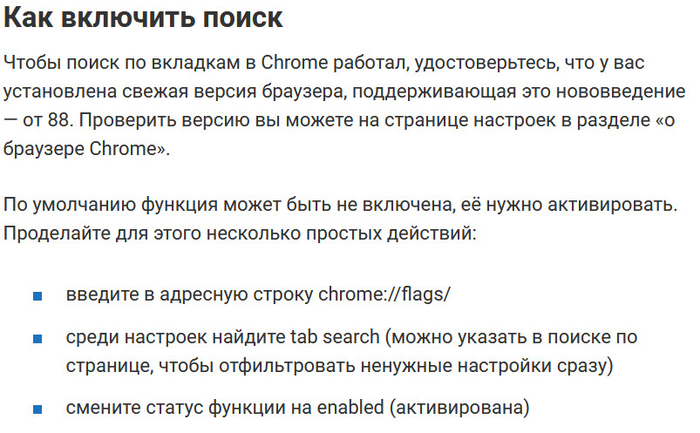



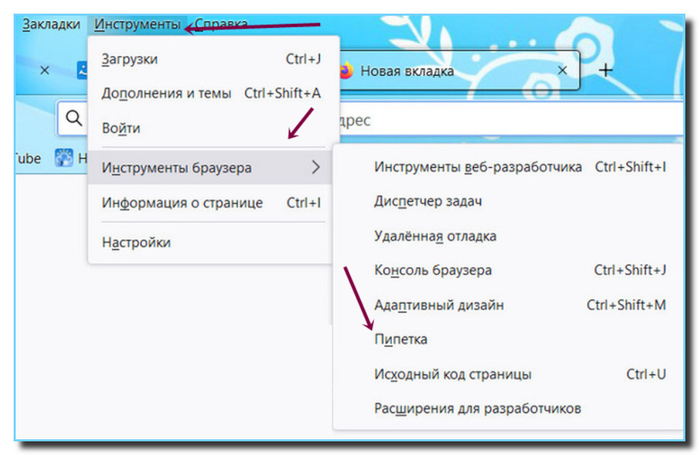
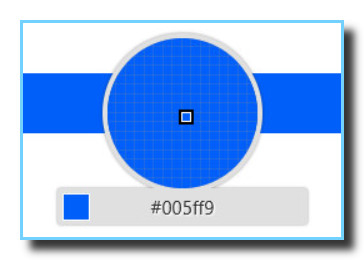

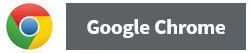
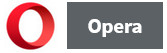
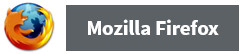
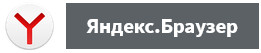
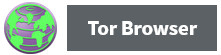

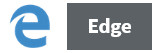
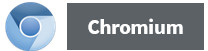



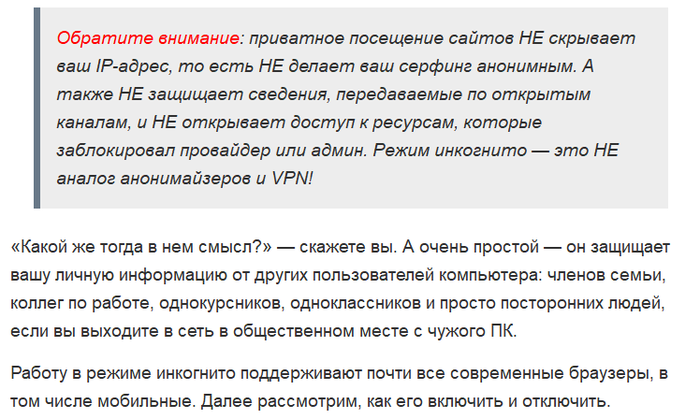
























 Chrome — как просмотреть сохранённый пароль в Google Chrome
Chrome — как просмотреть сохранённый пароль в Google Chrome Firefox — как просмотреть сохранённый пароль в Firefox
Firefox — как просмотреть сохранённый пароль в Firefox

